Heim >System-Tutorial >Windows-Serie >Wie lösche ich Systemsicherungsdateien in Win11? So löschen Sie Systemsicherungsdateien in Win11
Wie lösche ich Systemsicherungsdateien in Win11? So löschen Sie Systemsicherungsdateien in Win11
- PHPznach vorne
- 2024-02-12 20:09:401937Durchsuche
Der PHP-Editor Xinyi zeigt Ihnen, wie Sie Win11-Systemsicherungsdateien löschen. Win11-Systemsicherungsdateien werden automatisch generiert, wenn das System aktualisiert oder aktualisiert wird, aber die Langzeitspeicherung nimmt viel Speicherplatz in Anspruch. Das Löschen dieser Sicherungsdateien kann Speicherplatz freigeben und die Systemleistung verbessern. Es gibt viele Möglichkeiten, Win11-Systemsicherungsdateien zu löschen, einschließlich der Verwendung von Tools zur Datenträgerbereinigung, manuellem Löschen usw. Bevor Sie den Löschvorgang durchführen, sichern Sie unbedingt wichtige Daten und gehen Sie vorsichtig vor, um irreparable Verluste zu vermeiden. Als Nächstes lernen wir die einzelnen Schritte kennen.
So löschen Sie Systemsicherungsdateien in Win11
1 Öffnen Sie zunächst die Systemsteuerung, klicken Sie auf „System und Sicherheit“ und dann auf „Dateiverlauf“.
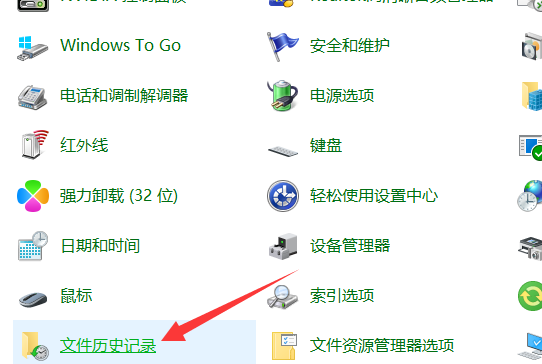
2. Klicken Sie im Fenster „Dateiverlauf“ links auf „Erweiterte Einstellungen“.
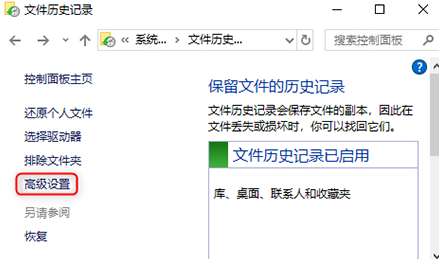
3. Klicken Sie nach dem Aufrufen der erweiterten Einstellungsoberfläche auf „Version bereinigen“. Wählen Sie in der Popup-Dateiverlaufsbox den Zeitraum der zu löschenden Dateien aus und klicken Sie auf „Bereinigen“. Klicken Sie nach Abschluss der Bereinigung auf „OK“.
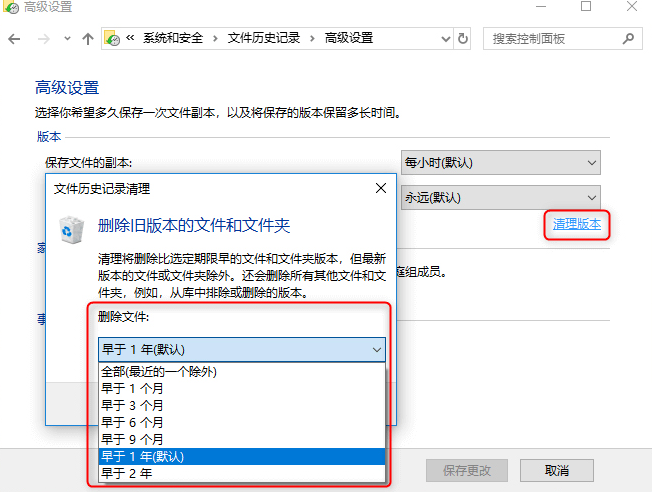
Das obige ist der detaillierte Inhalt vonWie lösche ich Systemsicherungsdateien in Win11? So löschen Sie Systemsicherungsdateien in Win11. Für weitere Informationen folgen Sie bitte anderen verwandten Artikeln auf der PHP chinesischen Website!
In Verbindung stehende Artikel
Mehr sehen- Was tun, wenn das Win11-System nicht normal laufen kann?
- So legen Sie die JDK-Umgebungsvariablenkonfiguration im Win11-System fest
- So erstellen Sie eine Arbeitsgruppe auf mehreren Computern im Win11-System
- Detaillierte Einführung in das Tutorial zum Wechseln des Win11- auf das Win10-Systems
- So verwenden Sie den Win11-Copiloten in China

